
家の周りに何かを隠したい場合、2 つの選択肢があります。 まず、敷物の下など、安全でない場所に隠して、誰もそこを見ようとは思わないことを祈ります。 あるいは、第二に、かなりの努力をしないと人が入れない金庫に保管することもできます。 ファイルにも同じことが当てはまります。 隠蔽して見つけにくくすることも、暗号化して保護することもできます。 ファイルを非表示にする方法から始めて、両方の方法のヒントを見てみましょう。
おすすめ動画
Windows でファイルまたはフォルダーを非表示にする方法
Windows でファイルまたはフォルダーを非表示にするのは、数回クリックするだけです。 Windows でエクスプローラーを開き、非表示にするファイルまたはフォルダーを選択します (CTRL キーを押しながらクリックすると、複数のファイルを選択できます)。 次に、クリックします ビュー ウィンドウの上部にあるリボンのセクションが表示されます。 選択した項目を非表示にする.
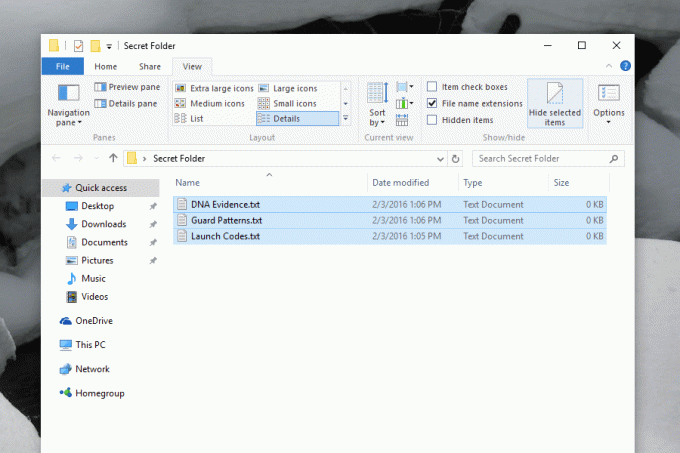
そのボタンをクリックすると、ファイルがすぐに非表示になります。 コンピュータが隠しファイルを表示しないように設定されていると仮定すると、ファイルは表示されません。また、他のユーザーは隠しファイルの存在を知る方法がありません。 ただし、これは絶対確実というわけではありません。 ファイルを非表示にするために使用したボタンのすぐ横に、というオプションがあります。 隠しファイルをクリックすると、隠しファイルが表示されます。 それをクリックすると、隠しファイルだと思っていたファイルが表示されます。
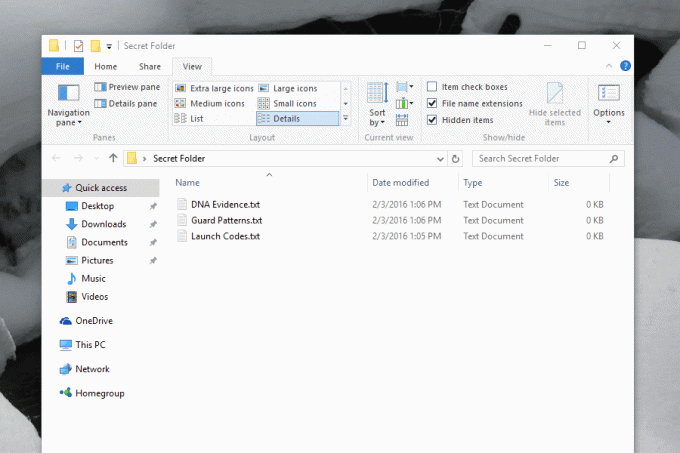
Windows でのファイルの非表示は、セキュリティ機能を目的としたものではなく、むしろ利便性を目的としています。 ファイルやフォルダーを表示せずにコンピューター上に残すことができます。これは、プログラムが時折残す構成ファイルに便利です。 これらのファイルが存在するのは良いことですが、必ず表示される必要はありません。 自分が作成したファイルで同じように感じているものがある場合は、それらを非表示にすることをお勧めします。 ただし、コンピュータ上に他の人にアクセスされたくないものがある場合は、別のレベルの保護が必要です。
7Zip を使用してファイルまたはフォルダーを暗号化する方法
ファイルまたはフォルダーを他のユーザーに見られないように保護する簡単な方法の 1 つは、パスワードで保護されたアーカイブに保存することです。 私たちは 7Zipを使用してこれを行う方法は以前に説明しました、圧縮ファイルを開いて作成するための無料プログラムですが、完全なチュートリアルを探していない人のために、以下に簡単な概要を示します。
7Zip を起動し、暗号化されたアーカイブ内に隠したいファイルまたはフォルダーを見つけます。 ファイルを選択して、 追加.
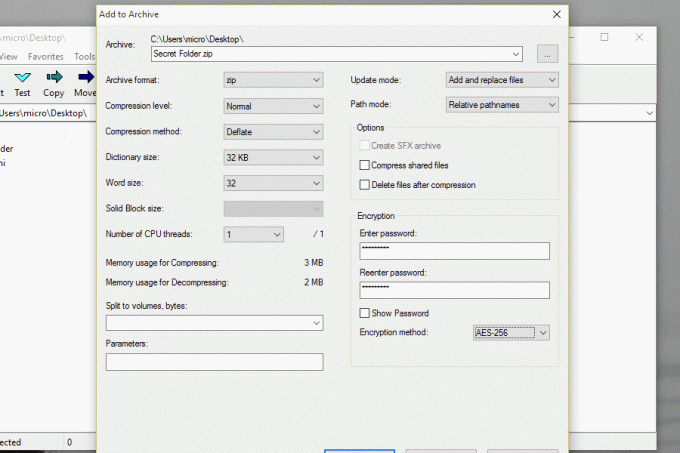
その後、 ZIPファイルを作成する または 7Zip ファイルを開き、暗号化セクションにパスワードを追加します。 クリック わかった 完了したら、ファイルを含むパスワードで保護されたアーカイブが作成されたことがわかりますので、ご安心ください。 パスワードがないとファイルを開くことができないため、単にファイルを非表示にした場合よりも保護が強化されます。 もちろん、あなたを妨げるものは何もありません また 暗号化されたアーカイブを非表示にします。 必要に応じて、物事をもう少し複雑にすることもできます。
間違った拡張子のファイル名を変更して人々を不快にさせる
本当に他人にファイルを開かせたくない場合の簡単なテクニックをもう 1 つ紹介します。 拡張子の名前を変更します。
たとえば、テキスト (.txt) ファイルの名前を変更して JPG (.jpg) のように見せると、ファイルを開こうとするとエラー メッセージが表示されます。 ファイル名を間違った名前に変更するだけです。ただし、ピリオドの前の名前を変更するのではなく、ピリオドに続くファイル拡張子を変更します。 もちろん、これを行わないよう警告されます。
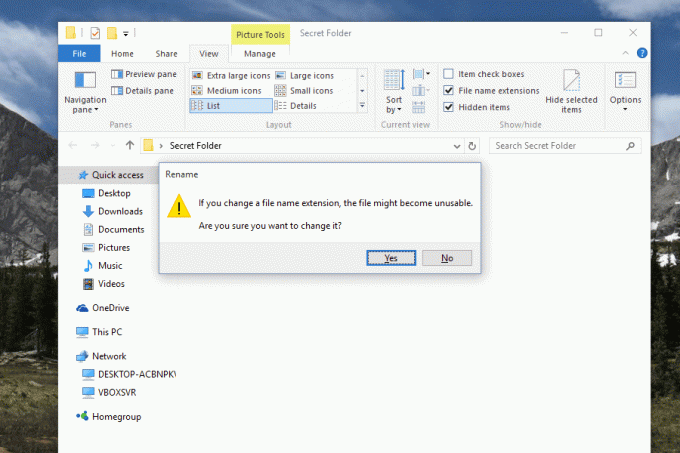
ハードドライブ全体を暗号化する
誰かがコンピュータ上の特定のファイルを見つけてしまうことがまだ心配な場合は、さらに一歩進んでコンピュータ全体を暗号化することができます。 これを行うにはいくつかのオプションがありますが、Windows 7 以降を使用している場合は、組み込みの BitLocker サービスを使用することをお勧めします。 これは、スタート メニューで「BitLocker」を検索するか、コントロール パネルを参照して見つけることができます。
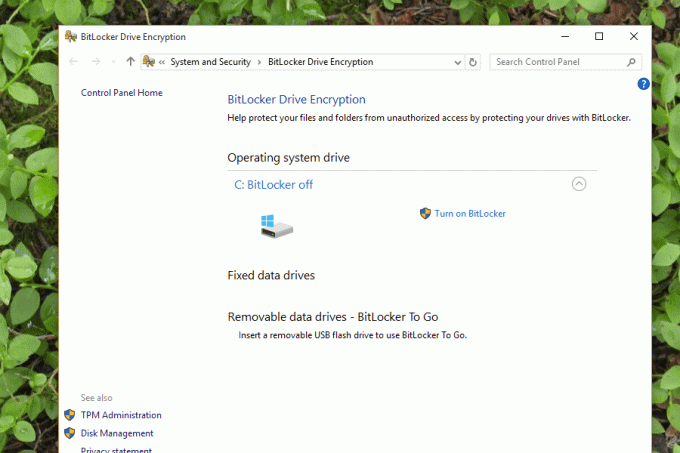
BitLocker を使用すると、ハード ドライブ全体を暗号化できます。これにより、ユーザーはファイルにアクセスするためにパスワードの入力が必要になります。 たとえ専門家がコンピュータからハードドライブを取り出してファイルを調べようとしても、パスワードがなければおそらくうまくいかないでしょう。 ファイルを本当に隠しておきたい場合は、システム全体の暗号化が唯一の方法です。 パスワードを紛失しないように注意してください。
編集者のおすすめ
- Chrome にはセキュリティ上の問題があります – Google がそれを解決する方法は次のとおりです
- DuckDuckGo の Windows ブラウザはあなたのプライバシーを保護します
- Windows 11 は RGB 周辺機器をさらに使いやすくします
- macOS は Windows より安全ですか? このマルウェア レポートに答えがあります
- ChatGPT は、秘密の AI チャット用のプライベート モードを取得します。 使用方法は次のとおりです
ライフスタイルをアップグレードするDigital Trends は、読者が最新ニュース、楽しい製品レビュー、洞察力に富んだ社説、ユニークなスニーク ピークをすべて提供して、ペースの速いテクノロジーの世界を監視するのに役立ちます。




